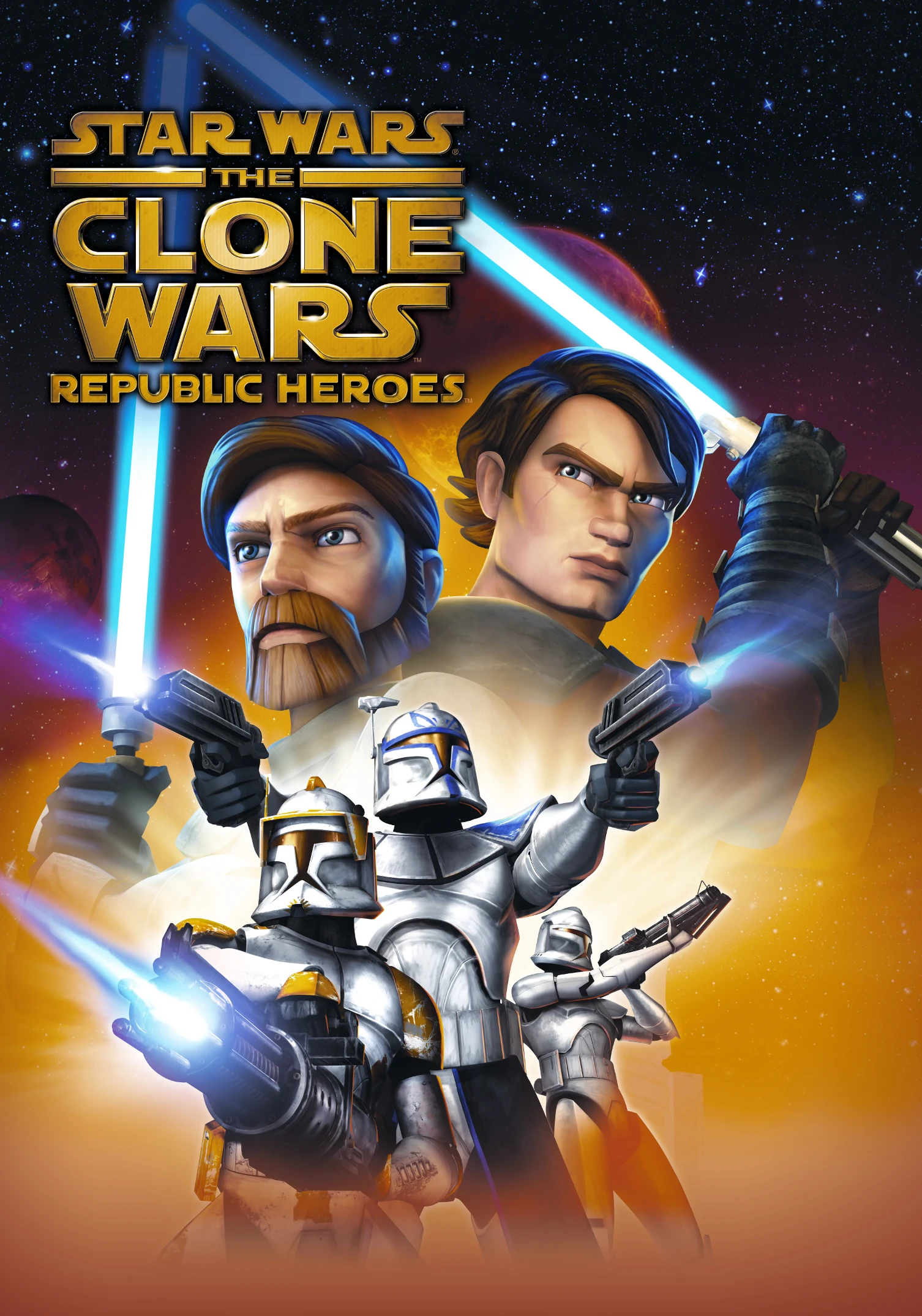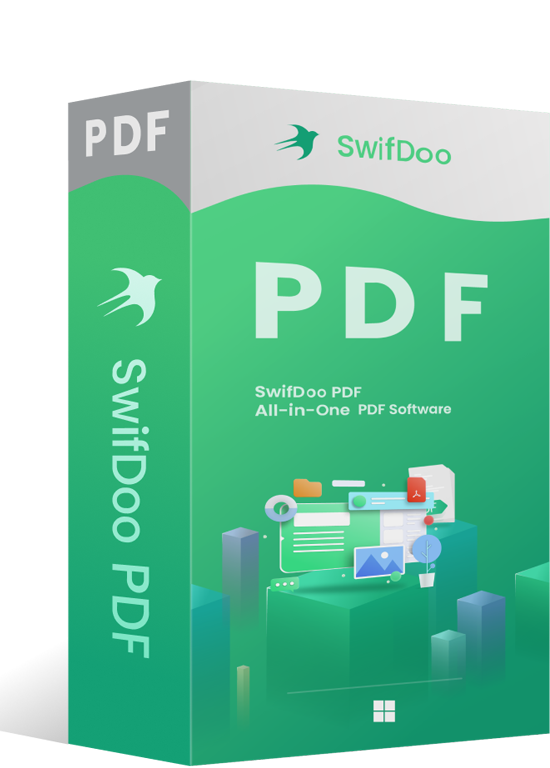Office 2010 auf Windows 10 – ist beides noch kompatibel?
Mit dem Supportende von Windows 7 sind viele Nutzer auf Windows 10 umgestiegen, oder haben dies noch vor. Dabei kommt häufig die Frage auf, ob das ältere Microsoft Office 2010 auf Windows 10 installiert werden kann und überhaupt kompatibel ist. Wir geben Aufschluss darüber.
Office 2010 wurde im Jahre 2010 veröffentlicht und ist im Gegensatz zu Office 2013 und 2019 schon ein paar Jahre älter. Doch keine Sorge: Sie können es nach wie vor auf Windows 10 installieren und nutzen. Voraussetzung dafür ist allerdings, dass Sie Office 2010 Version 14 verwenden.
Was ist Office 2010 Version 14?
Microsoft veröffentlicht für Office 2010 in regelmäßigen Abständen Updates, um immer auf dem neuesten Stand zu sein. Damit das Bürosoftware-Paket Office 2010 auf Windows 10 reibungslos läuft, ist die aktuellste Version erforderlich.
In diesem Falle ist das Office 2010 Version 14, die am 14. April 2020 veröffentlicht wurde. Sie wurde mit dem Update „KB 4549670“ veröffentlicht und enthält wichtige Erweiterungen, damit Office 2010 auf Windows 10 stabil läuft.
So überprüfen Sie in Office 2010 die Versionsnummer
- Öffnen Sie ein beliebiges Programm in Office 2010, beispielsweise Word.
- Klicken Sie auf „Datei“ und anschließend auf „Hilfe“.
- Unter dem Punkt „Klick-und-Los-Produktupdates“ sehen Sie die aktuelle Versionsnummer, welche auf dem Computer installiert ist.
Wird Ihnen die Version 14 angezeigt, ist alles in Ordnung. Falls nicht, raten wir Ihnen dazu, ein manuelles Update durchzuführen. Wie das funktioniert, erklären wir Ihnen im folgenden Absatz.
So installieren Sie in Office 2010 ein manuelles Update
Wie bereits erwähnt, ist es ratsam die aktuelle Version 14 zu nutzen, damit Office 2010 auf Windows 10 reibungslos funktioniert. Haben Sie eine ältere Version, führen Sie bitte ein manuelles Update durch. Und das funktioniert folgendermaßen:
- Öffnen Sie ein beliebiges Programm von Office 2010, beispielsweise Excel.
- Klicken Sie in der oberen Menüleiste auf „Datei“, „Hilfe“ und anschließend auf „Nach Updates suchen/Auf Updates überprüfen“.
- Wählen Sie nun die Option „Updates installieren“ oder „Nach Updates suchen“ Dies kann je nach installierter Version variieren.
- Es kann aber auch der Fall sein, dass die Buttons nicht erscheinen und sich stattdessen ein Popup-Fenster öffnet. Folgen Sie hier einfach den Schritt-für-Schritt Anweisungen.
- Anschließend werden die Update-Daten heruntergeladen und installiert.
Gibt es Probleme beim Update, gehen Sie die einzelnen Punkte durch:
- Vergewissern Sie sich, dass Ihr Computer mit dem Internet verbunden ist
- Sehen Sie im Menü der Office-Anwendung gar keinen „Update“-Eintrag, führen Sie ein manuelles Update in der Systemsteuerung durch
- Alternativ können Sie auch auf dieser Seite Office 2010 Updates manuell herunterladen
Problemlösung, wenn Sie Updates durchführen möchten, aber kein Office Programm öffnen können
- Öffnen Sie die „Systemsteuerung“ und klicken Sie anschließend in die Bereiche „Programme“ und danach „Programm deinstallieren“.
- Scrollen Sie herunter, bis Sie den Eintrag von Office 2010 sehen. Klicken Sie darauf, anschließend wählen Sie die Option „Ändern“
- Nun öffnet sich das Setup-Programm, in dem Sie den Eintrag für die Reparatur auswählen. Mit einem Klick auf „Weiter“ geht es los und Sie folgen den Anweisungen.